Roblox Windows 11/10 को क्रैश करता रहता है: यदि आप भी अपने कंप्यूटर पर Roblox क्रैश होने की समस्या का सामना कर रहे हैं विंडोज़ पीसी, तो समस्या को ठीक करने के लिए इस आलेख में दिए गए सरल समाधानों की मदद लें सुगमता से।
Roblox सबसे अच्छे और सबसे अधिक उपयोग किए जाने वाले गेमिंग प्लेटफ़ॉर्म में से एक है। यह टूल गेमर्स को दुनिया भर के उपयोगकर्ताओं के साथ गेम खेलने में मदद करने के साथ-साथ स्क्रैच से अपने गेम बनाने और उन्हें दूसरों के साथ साझा करने की अपनी सुविधा के लिए काफी लोकप्रिय है। इसके अलावा, प्लेटफ़ॉर्म आपको अकेले, जोड़े में या आवश्यकतानुसार समूहों में खेलने के लिए विभिन्न शैलियों के विभिन्न प्रकार के गेम प्रदान करता है।
हालाँकि यह प्लेटफ़ॉर्म गेमिंग के लिए काफी अच्छा है, लेकिन कभी-कभी इसमें कुछ समस्याएँ आती हैं जैसे Roblox Error Code 267, Roblox Error Code 403, आदि। ऐसी ही एक समस्या है रोबॉक्स कीप्स क्रैशिंग त्रुटि। कुछ गेमर्स ने शिकायत की कि रोबॉक्स गेमप्ले के बीच में और स्टार्टअप के दौरान बंद हो रहा था।
ये समस्याएँ काफी सामान्य हैं और आपके विंडोज पीसी पर बार-बार दिखाई दे सकती हैं। अगर आप भी ऐसी ही समस्या का सामना कर रहे हैं तो हम आपकी मदद के लिए यहां हैं। इस लेख के आने वाले अनुभागों में, हम आपको रोबॉक्स कीप्स क्रैशिंग त्रुटि को ठीक करने के कुछ सबसे प्रभावी तरीकों की पेशकश करेंगे। लेकिन ऐसा करने से पहले आइए बड़े सवाल का जवाब दें।
Roblox पीसी पर बार-बार क्रैश क्यों होता रहता है?
Windows 11/10 PC पर Roblox क्रैश होने की समस्या कई कारणों से सामने आ सकती है। हालाँकि, कुछ ऐसे कारण हैं जो किसी भी अन्य कारण से अधिक सामान्य हैं। ये कारण हैं:
- असंगत प्रणाली
- सरल और अस्थायी रुकावटें
- सर्वर डाउन हैं
- कैश, अस्थायी फ़ाइलें और जंक का संचय।
- प्रतिबंधित संसाधन पहुंच
- बढ़ा हुआ ग्राफ़िक्स रिज़ॉल्यूशन
- पुराना खेल
- पुराना ऑपरेटिंग सिस्टम
- एंटीवायरस से रुकावटें
- बहुत सारे संसाधन उपभोग करने वाले ऐप्स और सेवाएँ
- पुराना ग्राफ़िक्स ड्राइवर
- दोषपूर्ण रोब्लॉक्स ऐप
इस गाइड के आने वाले अनुभागों में, हम इन सभी मुद्दों को एक-एक करके संबोधित करेंगे और रोबॉक्स क्रैश को ठीक करेंगे। तो, आइए त्रुटि को ठीक करने के समाधानों पर एक नज़र डालें।
Windows 11/10 पर लगातार क्रैश हो रहे Roblox को ठीक करने के तरीके
चाहे रोबॉक्स स्टार्टअप पर क्रैश हो रहा हो या गेमप्ले के दौरान, आगे के अनुभागों में दिए गए समाधानों की मदद से, आप इस समस्या को आसानी से ठीक कर सकते हैं। समस्या का समाधान होने तक लगातार समाधानों का पालन करें। तो, आइए क्रैक करें।
समाधान 1: सिस्टम आवश्यकताओं की जाँच करें
सबसे पहले, सुनिश्चित करें कि आपका सिस्टम आपके विंडोज़ डिवाइस पर Roblox चला सकता है। इसके लिए, आपके सिस्टम को कुछ आवश्यकताओं को पूरा करना होगा ताकि आपको यह शिकायत न रहे कि Roblox क्रैश हो रहा है। ये सिस्टम आवश्यकताएँ हैं:
- प्रोसेसर: रोब्लॉक्स को 2005+ प्रोसेसर की आवश्यकता है जिसकी न्यूनतम क्लॉक स्पीड 1.6 गीगाहर्ट्ज़ से अधिक हो। हालाँकि, AMD प्रोसेसर के लिए, यह रेंज अधिक हो सकती है।
- प्रोसेसर स्पीड: 1.6 गीगाहर्ट्ज़
- रैम: 1 जीबी या अधिक
- डायरेक्टएक्स: कम से कम डायरेक्टएक्स 9
- शेडर: शेडर 2.0 या उच्चतर
- ऑपरेटिंग सिस्टम: विंडोज 7, विंडोज 8/8.1, विंडोज 10, या विंडोज 11।
- स्थान: 20 एमबी
यदि आपका सिस्टम ऊपर सूचीबद्ध सभी आवश्यकताओं को पूरा करता है लेकिन आप अभी भी Windows 11/10 पर Roblox क्रैश हो रहा है, तो नीचे दिए गए समाधान का पालन करें।
यह भी पढ़ें: खेलने के लिए सबसे डरावने रोबॉक्स गेम
समाधान 2: अपने गेम की ग्राफ़िक्स सेटिंग बदलें
सबसे पहले, यदि आप पाते हैं कि किसी विशेष गेम को खेलते समय रोबॉक्स क्रैश हो रहा है, तो आप इसके ग्राफिक्स को कम करने का प्रयास कर सकते हैं। लो-एंड पीसी पर उच्च ग्राफिक्स रिज़ॉल्यूशन डिवाइस के प्रदर्शन पर प्रतिकूल प्रभाव डाल सकते हैं। इसलिए, ग्राफ़िक्स सेटिंग्स को कम करना फायदेमंद है। ऐसा करने के लिए नीचे दी गई प्रक्रिया का पालन करें:
- चालू होना रोबोक्स. फिर, ऊपरी बाएँ कोने में, आपको एक आइकन दिखाई देगा जो एक जैसा दिखता है मेन्यू. इस पर क्लिक करें।
- चुने समायोजन मेनू से टैब.

- अगला कदम बदलना है ग्राफ़िक्स मोड को नियमावली.
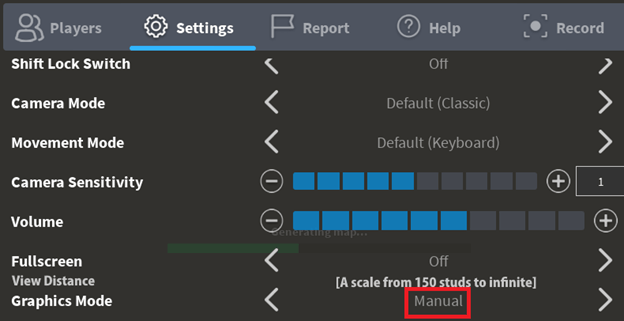
- स्लाइडर को बाईं ओर ले जाएँ, जो शब्दों के बगल में है "ग्राफिक्स की गुणवत्ता.”
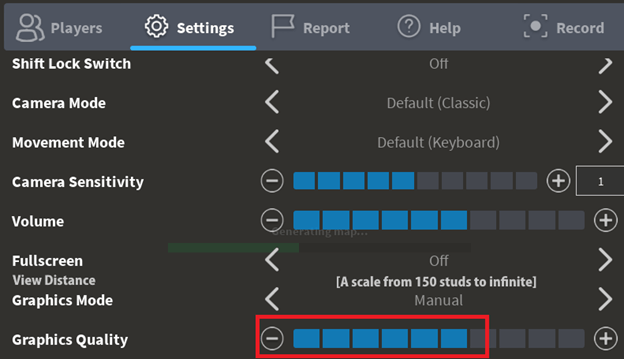
- अन्य कई विकल्प होंगे जिन्हें आप गेम के गुणों को कम करने का प्रयास कर सकते हैं। इसे सावधानी से प्रयोग करें और गुणों को कम करें.
ग्राफ़िकल गुणवत्ता कम करने पर गेम की गति में उल्लेखनीय वृद्धि होनी चाहिए, और होने वाले क्रैश की संख्या में कमी होनी चाहिए। यदि, फिर भी, समस्या बनी रहती है, तो Roblox क्रैश फिक्स के लिए नीचे दिए गए अगले समाधान पर जाएँ।
समाधान 3: एंटीवायरस या एंटी-मैलवेयर सॉफ़्टवेयर बंद करें
एंटी-वायरस सॉफ़्टवेयर का उद्देश्य आपके कंप्यूटर को किसी भी संभावित खतरे से बचाना है; फिर भी, ऐसी परिस्थितियाँ होती हैं जब यह बहुत सतर्क हो सकता है और Roblox जैसे एप्लिकेशन को गलत तरीके से ब्लॉक कर सकता है; इस प्रकार Roblox क्रैश हो गया। यह निर्धारित करने के लिए कि यह समस्या का कारण है या नहीं, आपके एंटीवायरस सॉफ़्टवेयर को अस्थायी रूप से बंद करना संभव है। यदि आप Roblox को बंद करने के बाद इसे क्रैश हुए बिना खेलने में सक्षम हैं एंटीवायरस सॉफ्टवेयर, यह इंगित करता है कि कार्यक्रम प्रतिबंधित किया जा रहा है; इस मामले में, आपको Roblox-संबंधित फ़ाइलों को श्वेतसूची में डालने की आवश्यकता होगी ताकि आप इसे इच्छानुसार उपयोग कर सकें।
यह प्रक्रिया आपके द्वारा उपयोग किए जाने वाले प्रत्येक एंटीवायरस एप्लिकेशन के लिए भिन्न होगी। यदि आप अनिश्चित हैं कि कैसे आगे बढ़ना है, तो कृपया अधिक जानकारी के लिए अपने एंटीवायरस सॉफ़्टवेयर के साथ आए मैनुअल से परामर्श लें।
यदि आपके पास कोई एंटीवायरस सॉफ़्टवेयर सक्रिय नहीं होने पर भी Roblox में क्रैश का अनुभव जारी रहता है, तो समस्या एंटीवायरस सॉफ़्टवेयर के साथ नहीं है। Roblox क्रैश के लिए अभी अगले समाधान की सहायता लें।
यह भी पढ़ें: रोबॉक्स त्रुटि कोड 267 [निश्चित] | शीर्ष 10 विधियाँ
फिक्स 4: कुछ ऐप्स को बंद करने के लिए टास्क मैनेजर का उपयोग करें
जब पृष्ठभूमि में बहुत सारी प्रक्रियाएँ चल रही हों और पर्याप्त सिस्टम संसाधन उपलब्ध न हों तो Roblox सही ढंग से कार्य नहीं कर सकता है। इसलिए गेम खेलने से पहले आपको बैकग्राउंड में चल रहे ऐसे बेकार ऐप्स को बंद कर देना चाहिए। इसके बावजूद, आपको ऐसे किसी भी ऐप को बंद नहीं करना चाहिए जिससे आप परिचित नहीं हैं क्योंकि वे आपके कंप्यूटर के उचित संचालन के लिए आवश्यक हो सकते हैं। इसलिए, यदि Roblox क्रैश हो रहा है तो ऐप्स बंद करने के लिए नीचे दिए गए चरणों का पालन करें:
- तक पहुँचने के लिए कार्य प्रबंधक, टास्कबार पर खाली क्षेत्र पर राइट-क्लिक करें और विकल्प चुनें।

- प्रत्येक प्रोग्राम को एक-एक करके बंद करने के लिए, बहुत अधिक संसाधनों का उपयोग करने वाले प्रत्येक प्रोग्राम पर राइट-क्लिक करें और फिर उसका चयन करें कार्य का अंत करें बटन।
Roblox को पुनः लॉन्च करने का प्रयास करें और देखें कि ऐसा करने के बाद क्रैश होने की समस्या बनी रहती है या नहीं। ऐसे मामले में, Roblox क्रैश को ठीक करने का तरीका जानने के लिए कृपया निम्नलिखित अतिरिक्त दृष्टिकोण देखें।
फिक्स 5: ऐप को अनइंस्टॉल और रीइंस्टॉल करें
यदि ऊपर बताए गए समाधानों में से कोई भी उस समस्या को ठीक करने में सफल नहीं होता है जहां Roblox आप पर बार-बार क्रैश हो रहा है, तो अंतिम विकल्प के रूप में Roblox को पुनः इंस्टॉल करने का प्रयास करें। कृपया अपने कंप्यूटर से Roblox को पूरी तरह से अनइंस्टॉल करने और फिर इसे उसकी मूल स्थिति में पुनः इंस्टॉल करने के लिए नीचे दिए गए चरणों को ध्यान से पढ़ें और उनका पालन करें।
- पालन-पोषण करना दौड़ना बॉक्स, आपको हिट करने की आवश्यकता है विंडोज़ और आर आपके कीबोर्ड पर एक ही समय में कुंजियाँ। इसके बाद हिट करें ठीक है टाइप करने के बाद बटन एक ppwiz.cpl.

- क्लिक करने के बाद रोबोक्स ऐप, चुनें स्थापना रद्द करें मेनू से.
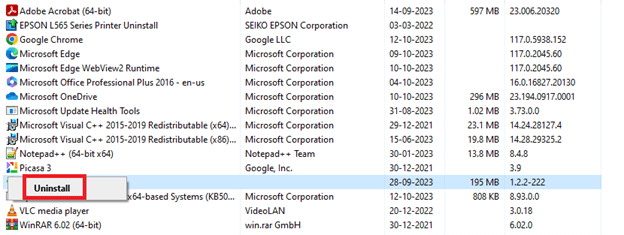
- लॉन्च करने के लिए फाइल ढूँढने वाला अपने कंप्यूटर पर, दबाएँ विंडोज़ और ई एक ही समय में चाबियाँ.
- के लिए आगे बढ़ें सी: उपयोगकर्ता(आपका विंडोज़ उपयोगकर्ता नाम)AppDataLocal विन्डोज़ एक्सप्लोरर का उपयोग करके। इसके बाद सेलेक्ट करें रोबोक्स फ़ोल्डर अपने माउस से, और फिर हिट करें मिटाना आपके कीबोर्ड पर बटन.
- आप कर सकते हैं रोबॉक्स को पुनः स्थापित करें से डाउनलोड करके माइक्रोसॉफ्ट स्टोर और ऑन-स्क्रीन निर्देशों का पालन करें।
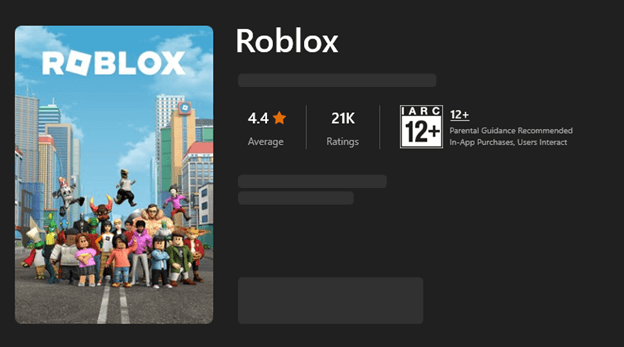
यह देखने के लिए किसी भी रोबॉक्स गेम में भाग लें कि यह अब अधिक सुचारू रूप से चलता है या नहीं। यदि नहीं, तो अगले Roblox क्रैश फिक्स का प्रयास करें।
यह भी पढ़ें: रोबोक्स जैसे सर्वश्रेष्ठ गेम | खेलने के लिए रोबॉक्स विकल्प
समाधान 6: कैश हटाएं और ग्राफ़िक्स ड्राइवर अपडेट करें
रोबॉक्स क्रैशिंग त्रुटि को ठीक करने के लिए सबसे आशाजनक और विश्वसनीय तरीकों में से एक कैश को हटाने और ग्राफिक्स ड्राइवरों को अपडेट करने के लिए स्वचालित समाधान का उपयोग करना है। आइए Roblox के दोनों पहलुओं को अलग-अलग समझें।
कैश क्यों हटाएं?
Windows के लिए किसी भी अन्य ऐप या गेम की तरह, Roblox चलाने के लिए कुछ अस्थायी डेटा का उपयोग करता है। यह अस्थायी डेटा समय के साथ जमा हो सकता है और उस प्लेटफ़ॉर्म को भ्रमित कर सकता है जिसका उपयोग करना है। इसलिए, यदि यही समस्या है तो ऐप बार-बार क्रैश हो सकता है
ग्राफ़िक्स ड्राइवर्स को अपडेट क्यों करें?
Roblox पर आप जो भी गेम खेलते हैं वह प्रदर्शित करने के लिए GPU या ग्राफ़िक्स कार्ड का उपयोग करता है। एक ड्राइवर आपके सिस्टम और उसके ऐप्स/सेवाओं को आपके ग्राफ़िक्स कार्ड के साथ संचार करने में मदद करता है। इसलिए, यदि ग्राफ़िक ड्राइवर पुराना हो गया है, Roblox को अलग-अलग गेम चलाने में कुछ समस्याओं का सामना करना पड़ सकता है और इस प्रकार Roblox क्रैश हो सकता है।
रोबोक्स क्रैशिंग को कैसे ठीक करें?
चूंकि समस्या दो अलग-अलग कारणों में से किसी एक के कारण सामने आ सकती है, इसलिए उनमें से प्रत्येक से व्यक्तिगत रूप से निपटना काफी जटिल है। हालाँकि, एक स्मार्ट तरीका है जिसे आप अपना सकते हैं। इस काम के लिए आप Win Riser की मदद ले सकते हैं. विन राइज़र एक अद्भुत टूल है जो आपको सभी प्रकार के ड्राइवरों को अपडेट करने के साथ-साथ जंक से छुटकारा पाने की अनुमति देता है। और अभी यह समाप्त नहीं हुआ है। यह टूल स्मार्ट मैलवेयर हटाने और रजिस्ट्री फिक्सिंग सुविधाएँ भी प्रदान करता है।
ड्राइवर अपडेट और जंक क्लीनिंग के लिए विन राइज़र का उपयोग कैसे करें?
नीचे दी गई सुविधाओं का उपयोग करके, आप ड्राइवर को अपडेट कर सकते हैं और अनावश्यक जंक कैश को हटा सकते हैं। बस समाधान का बारीकी से पालन करें और आपको दोबारा इस Roblox क्रैश समस्या का सामना नहीं करना पड़ेगा:
- इससे पहले कि आप इसे उपयोग में ला सकें, आपको विन राइज़र की इंस्टॉलेशन फ़ाइल प्राप्त करनी होगी। यदि आप फ़ाइल डाउनलोड करना चाहते हैं, तो आप नीचे दिए गए बटन पर क्लिक करके ऐसा कर सकते हैं।

- सेटअप पूरा होने के बाद, सॉफ्टवेयर तुरंत लॉन्च हो जाएगा और प्रदर्शन करें प्रणाली जांच.
- के तल पर परिणाम स्कैन करें पृष्ठ, आपको एक लिंक दिखाई देगा जिसमें लिखा होगा "अभी समस्याएँ ठीक करें।” यह सुविधा आपको स्कैन के दौरान पाई गई समस्याओं को दोबारा करके आसानी से ठीक करने की अनुमति देती है।

- जब सारी प्रक्रिया पूरी हो जाए, डिवाइस को पुनरारंभ करें.
यदि यह विधि विफल हो जाती है, जिसकी अत्यधिक संभावना नहीं है, तो नीचे दिए गए Roblox क्रैश के लिए अंतिम समाधान आज़माएँ।
समाधान 7: रोबोक्स जंक हटाएँ
कैश, जो रोबॉक्स द्वारा संग्रहीत अस्थायी डेटा के लिए शॉर्टहैंड है, यदि आप इसे समय-समय पर साफ़ नहीं करते हैं तो यह क्षतिग्रस्त हो सकता है; यह विशेष रूप से संभव है यदि आपने इसे कुछ समय से साफ़ नहीं किया है। इसलिए, आपको अपने ब्राउज़र और विंडोज़ दोनों में Roblox के लिए कैशे साफ़ करने की आवश्यकता है। यदि आप कैश हटाना चाहते हैं और रोबॉक्स क्रैशिंग त्रुटि को ठीक करना चाहते हैं तो कृपया विंडोज़ पर इन प्रक्रियाओं का पालन करें:
- बस मारो विन और आर बटन।
- टाइप करने के बाद “%localappdata%” टेक्स्ट बॉक्स में, हिट करें प्रवेश करना चाबी।

- पता लगाएं कि कहां है अस्थायी फ़ोल्डर है और फिर उसे खोलें.
- का पता लगाएं रोबोक्स फ़ोल्डर और इसे हटा दो इस स्थान से.
यह भी पढ़ें: डिज़्नी ड्रीमलाइट वैली के स्विच पर बार-बार क्रैश होने को कैसे ठीक करें
विंडोज़ 11/10 पीसी पर रोब्लॉक्स का क्रैश होना: ठीक किया गया
तो, यदि Roblox Windows 11/10 पर क्रैश हो रहा है तो समस्या से निपटने के लिए हमें आपके साथ यही सब साझा करना था। इस गाइड के पिछले सत्रों में, हमने सभी प्रकार के समाधानों को शामिल किया है जो आपको त्रुटि को आसानी से ठीक करने में मदद कर सकते हैं। एक बार जब आप सभी समाधानों से गुजर जाएंगे, तो आपको किसी भी त्रुटि का सामना नहीं करना पड़ेगा और प्लेटफ़ॉर्म पूरी तरह से चलेगा। हालाँकि, रोब्लॉक्स कीप्स क्रैशिंग त्रुटि से संबंधित किसी भी प्रश्न या सुझाव के मामले में नीचे टिप्पणी अनुभाग का उपयोग करें और हमसे संपर्क करें।